I. Giới thiệu
Ai có thể thực hiện các bước này: Quản trị viên cấp cao và quản trị viên có quyền Phòng họp.
Nếu một phòng họp dành riêng cho việc sử dụng của một số phòng ban, thành viên hoặc nhóm người dùng, quản trị viên có thể giới hạn phạm vi đặt phòng họp để chỉ có một số thành viên mới có thể đặt phòng.
Thành viên ngoài phạm vi đã đặt sẽ không thể tìm thấy phòng họp trên Lark.
II. Các bước thao tác
Đặt phạm vi đặt phòng
Đầu tiên, nhập vào Bảng điều khiển dành cho quản trị viên. Trên thanh điều hướng bên trái, nhấp vào Phòng họp > Quản lý phòng.
Để vào trang cài đặt cho một phòng riêng lẻ hoặc một lớp phòng họp, sử dụng một trong hai phương pháp sau.
Phương pháp 1: Một phòng riêng lẻ
Tìm phòng họp cần được thiết lập. Nếu tổ chức của bạn có nhiều phòng họp, bạn có thể sử dụng danh sách ở bên trái để tìm phòng cần thiết. Khi bạn đã tìm thấy phòng, nhấp vào biểu tượng ··· Thêm ở bên phải tên của nó và nhấp vào Xem chi tiết để vào trang cài đặt.
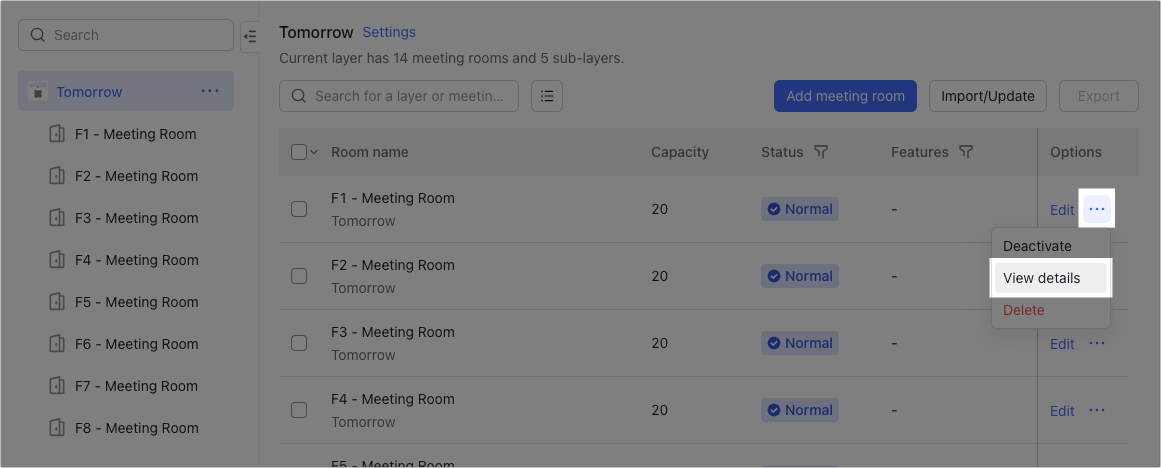
250px|700px|reset
Phương pháp 2: Một lớp phòng họp
Trong danh sách ở phía bên trái của trang quản lý, tìm lớp bạn muốn cấu hình. Nhấp vào biểu tượng ··· Thêm ngay cạnh tên của nó, sau đó Cài đặt. Theo mặc định, các lớp con và phòng họp sẽ tuân theo phạm vi của lớp mẹ của chúng, nhưng cũng có thể được đặt riêng.
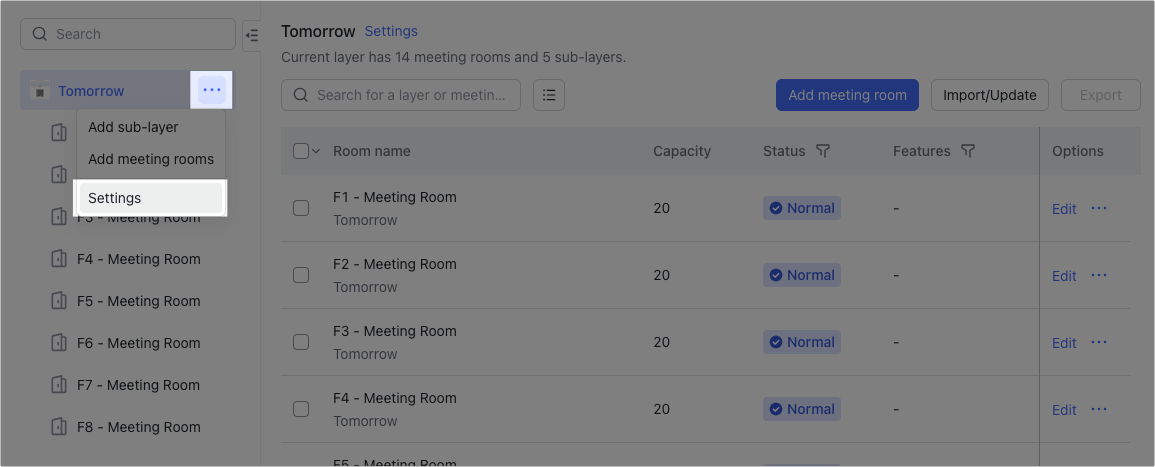
250px|700px|reset
Một khi bạn đã ở trong trang cài đặt, nhấp vào Giới hạn đặt phòng họp trên thanh điều hướng bên trái. Theo mặc định, phòng họp có thể được đặt bởi tất cả các thành viên. Để thay đổi phạm vi, chọn Định cấu hình ở phía bên phải của Những người có thể đặt chỗ và nhấp vào Chọn thành viên trong cửa sổ xuất hiện.
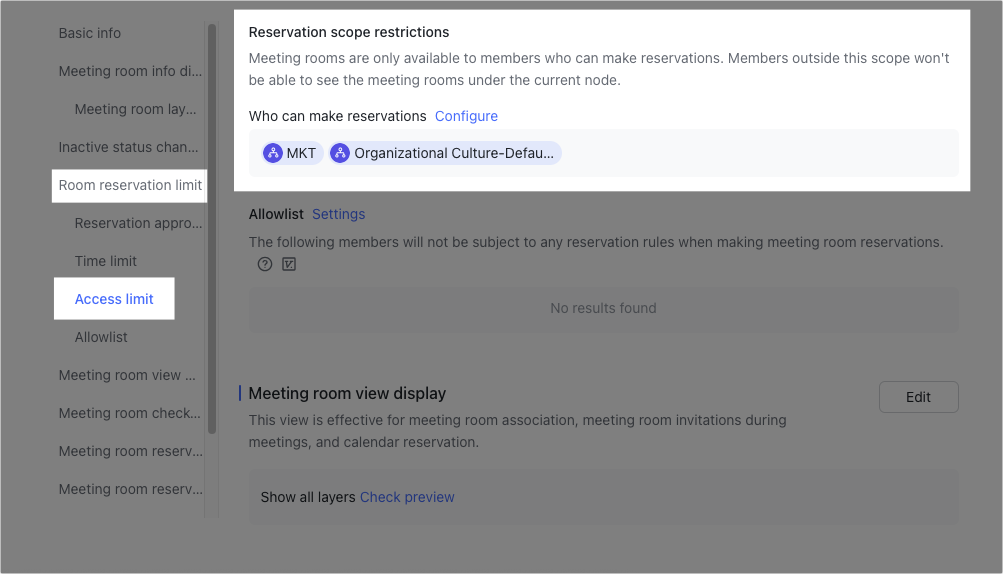
250px|700px|reset
Quản trị viên có thể tìm kiếm các thành viên cá nhân theo tên, email, số điện thoại di động, tên phòng ban và tên nhóm người dùng. Quản trị viên cũng có thể chọn để chọn cả một phòng ban hoặc nhóm người dùng.
Một khi các thành viên, phòng ban hoặc nhóm người dùng liên quan đã được chọn, nhấp vào Xác nhận.
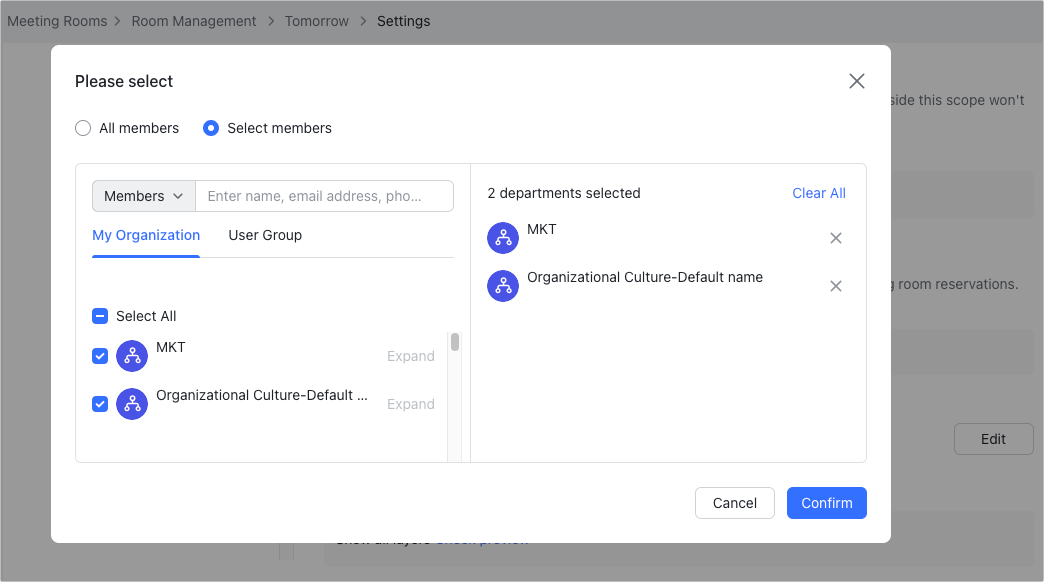
250px|700px|reset
Chỉnh sửa hoặc hủy phạm vi đặt phòng
Sau khi đặt phạm vi đặt phòng, các phòng ban, thành viên hoặc nhóm người dùng trong phạm vi sẽ được hiển thị dưới Những người có thể đặt chỗ trên trang cài đặt.
- Bất cứ lúc nào, quản trị viên có thể nhấp vào Cấu hình để chỉnh sửa lại phạm vi đặt phòng.
- Để gỡ bỏ các hạn chế về phạm vi đặt phòng, quản trị viên có thể nhấp vào Cấu hình và sau đó chọn Tất cả thành viên trên trang tiếp theo.
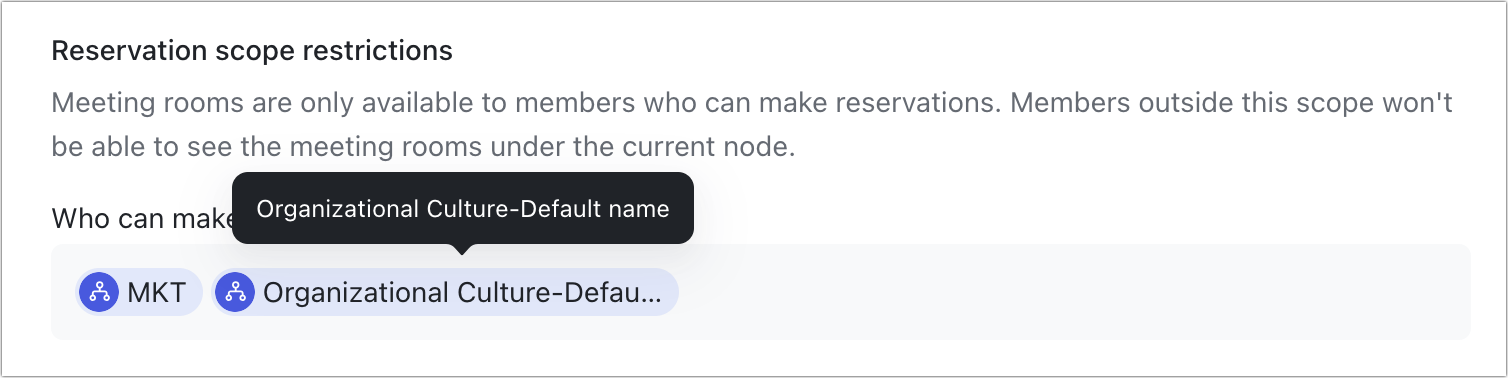
250px|700px|reset
Nếu bạn chỉnh sửa phạm vi đặt phòng của một lớp có lớp con hoặc phòng họp bên dưới, bạn sẽ có tùy chọn ghi đè lên phạm vi tùy chỉnh của phòng họp và bất kỳ lớp con nào.
Để làm như vậy, chọn Đồng thời áp dụng cho các lớp phụ và phòng họp đã được tùy chỉnh trước đó trong cửa sổ xuất hiện khi bạn chỉnh sửa phạm vi đặt phòng của cấp độ.
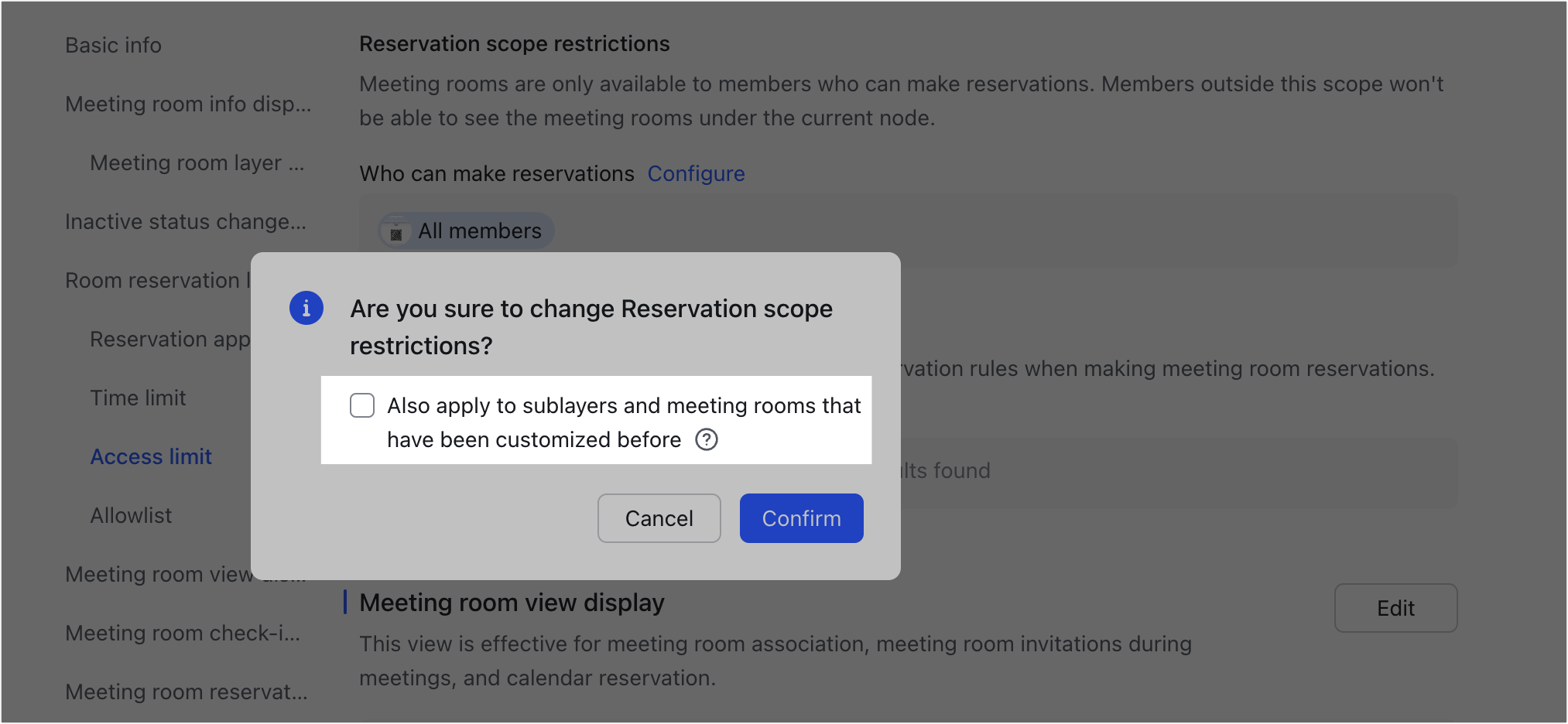
250px|700px|reset
Nếu bạn không chọn tùy chọn này, các lớp con và phòng họp sẽ giữ nguyên phạm vi tùy chỉnh trước đó của họ.
III. Câu hỏi thường gặp
Thành viên ngoài phạm vi đặt chỗ có thể nhìn thấy phòng họp trên Lịch không?
Sau khi phạm vi đặt chỗ có hiệu lực, chỉ có thành viên trong phạm vi mới có thể tìm kiếm và đặt chỗ phòng họp trên Lịch của họ. Thành viên ngoài phạm vi không thể tìm thấy hoặc xem phòng họp hoặc đăng ký lịch của nó.
Tuy nhiên, nếu một thành viên ngoài phạm vi đã đặt chỗ phòng họp trước khi phạm vi đặt chỗ có hiệu lực, việc đặt chỗ như vậy sẽ không bị ảnh hưởng. Nhưng nếu thành viên này đã đăng ký lịch của phòng họp trước đó, hệ thống sẽ tự động hủy đăng ký của họ.
